Použití Easy Setup (Snadná instalace)
Pokud chcete nakonfigurovat nastavení bezdrátové sítě LAN pomocí Wi-Fi Protected Setup (WPS), zvolte [Snadné nast.].
Zvolte buď [Metoda PBC] nebo [Metoda PIN], která odpovídá síťovému připojení přes přístupové body, které můžete používat. Tato nastavení zadejte podle pracovního prostředí.
Podrobnosti o konfiguraci a funkcích používaného přístupového bodu nebo routeru bezdrátové LAN naleznete v manuálu dodávaném se zařízením.
Metoda PBC
![]() Spusťte přístupový bod bezdrátové LAN.
Spusťte přístupový bod bezdrátové LAN.
![]() Zapněte zařízení.
Zapněte zařízení.
![]() Stiskněte tlačítko [Nástroje uživatele].
Stiskněte tlačítko [Nástroje uživatele].
![]() Stiskněte tlačítko [Přihlášení].
Stiskněte tlačítko [Přihlášení].
![]() Zadejte přihlašovací heslo a stiskněte tlačítko [OK].
Zadejte přihlašovací heslo a stiskněte tlačítko [OK].
Pokud se přihlašujete poprvé, zadejte jako heslo "000000".
![]() Stisknutím tlačítka [
Stisknutím tlačítka [![]() ] nebo [
] nebo [![]() ] zobrazíte volbu [Systémová nast.] a pak stiskněte tlačítko [OK].
] zobrazíte volbu [Systémová nast.] a pak stiskněte tlačítko [OK].
![]() Stisknutím tlačítka [
Stisknutím tlačítka [![]() ] nebo [
] nebo [![]() ] zobrazte [Nastavení rozhraní] a poté stiskněte tlačítko [OK].
] zobrazte [Nastavení rozhraní] a poté stiskněte tlačítko [OK].
![]() Stisknutím tlačítka [
Stisknutím tlačítka [![]() ] nebo [
] nebo [![]() ] zobrazte volbu [IEEE 802.11] a poté stiskněte tlačítko [OK].
] zobrazte volbu [IEEE 802.11] a poté stiskněte tlačítko [OK].
![]() Stisknutím tlačítka [
Stisknutím tlačítka [![]() ] nebo [
] nebo [![]() ] zobrazte volbu [Easy Setup] (Snadná instalace) a poté stiskněte tlačítko [OK].
] zobrazte volbu [Easy Setup] (Snadná instalace) a poté stiskněte tlačítko [OK].

![]() Stiskněte tlačítko WPS na přístupovém bodu.
Stiskněte tlačítko WPS na přístupovém bodu.
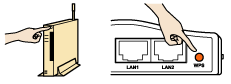
![]() Stisknutím tlačítka [
Stisknutím tlačítka [![]() ] nebo [
] nebo [![]() ] zobrazte volbu [Metoda PBC] a poté stiskněte tlačítko [OK].
] zobrazte volbu [Metoda PBC] a poté stiskněte tlačítko [OK].

Po úspěšném připojení se zobrazí “Připojení k AP bylo úspěšné. ”.
Pokud se připojení nezdařilo, zobrazí se zpráva “Připojení k AP selhalo. ”. Pokud se tak stane, vraťte se ke kroku 9. Při přetrvávajících potížích zkontrolujte, zda přístupový bod pracuje správně. Pokud přístupový bod pracuje správně a potíže trvají, obraťte se na servis.
![]()
Vyhledávání AP se ukončí, pokud není přístupový bod nalezen do 120 sekund.
Metoda PIN
![]() Spusťte přístupový bod bezdrátové LAN.
Spusťte přístupový bod bezdrátové LAN.
![]() Zapněte zařízení.
Zapněte zařízení.
![]() Stiskněte tlačítko [Nástroje uživatele].
Stiskněte tlačítko [Nástroje uživatele].
![]() Stiskněte tlačítko [Přihlášení].
Stiskněte tlačítko [Přihlášení].
![]() Zadejte přihlašovací heslo a stiskněte tlačítko [OK].
Zadejte přihlašovací heslo a stiskněte tlačítko [OK].
Pokud se přihlašujete poprvé, zadejte jako heslo "000000".
![]() Stisknutím tlačítka [
Stisknutím tlačítka [![]() ] nebo [
] nebo [![]() ] zobrazíte volbu [Systémová nast.] a pak stiskněte tlačítko [OK].
] zobrazíte volbu [Systémová nast.] a pak stiskněte tlačítko [OK].
![]() Stisknutím tlačítka [
Stisknutím tlačítka [![]() ] nebo [
] nebo [![]() ] zobrazte [Nastavení rozhraní] a poté stiskněte tlačítko [OK].
] zobrazte [Nastavení rozhraní] a poté stiskněte tlačítko [OK].
![]() Stisknutím tlačítka [
Stisknutím tlačítka [![]() ] nebo [
] nebo [![]() ] zobrazte volbu [IEEE 802.11] a poté stiskněte tlačítko [OK].
] zobrazte volbu [IEEE 802.11] a poté stiskněte tlačítko [OK].
![]() Stisknutím tlačítka [
Stisknutím tlačítka [![]() ] nebo [
] nebo [![]() ] zobrazte volbu [Easy Setup] (Snadná instalace) a poté stiskněte tlačítko [OK].
] zobrazte volbu [Easy Setup] (Snadná instalace) a poté stiskněte tlačítko [OK].

![]() Stisknutím tlačítka [
Stisknutím tlačítka [![]() ] nebo [
] nebo [![]() ] zobrazte volbu [Metoda PIN] a poté stiskněte tlačítko [OK].
] zobrazte volbu [Metoda PIN] a poté stiskněte tlačítko [OK].

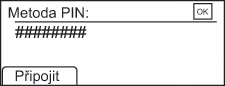
![]() PIN zařízení zadejte na webové stránce přístupového bodu.
PIN zařízení zadejte na webové stránce přístupového bodu.
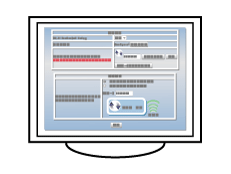
Podrobnosti naleznete v manuálu dodávaném s přístupovým bodem bezdrátové LAN.
![]() WPS (PIN systém) spusťte z webové stránky přístupového bodu.
WPS (PIN systém) spusťte z webové stránky přístupového bodu.
![]() Stiskněte [Připojit].
Stiskněte [Připojit].
Pokud se připojení nezdařilo, zobrazí se zpráva “Připojení k AP selhalo. ”. Pokud k tomu dojde, vraťte se ke kroku 11. Při trvajících potížích zkontrolujte činnost přístupového bodu. Pokud přístupový bod pracuje správně a potíže trvají, obraťte se na servis.